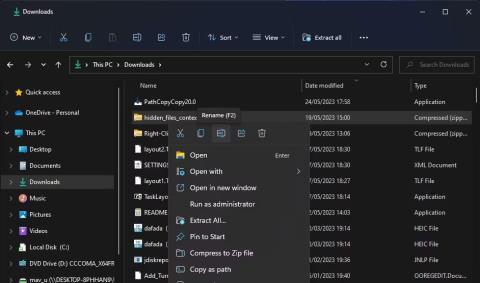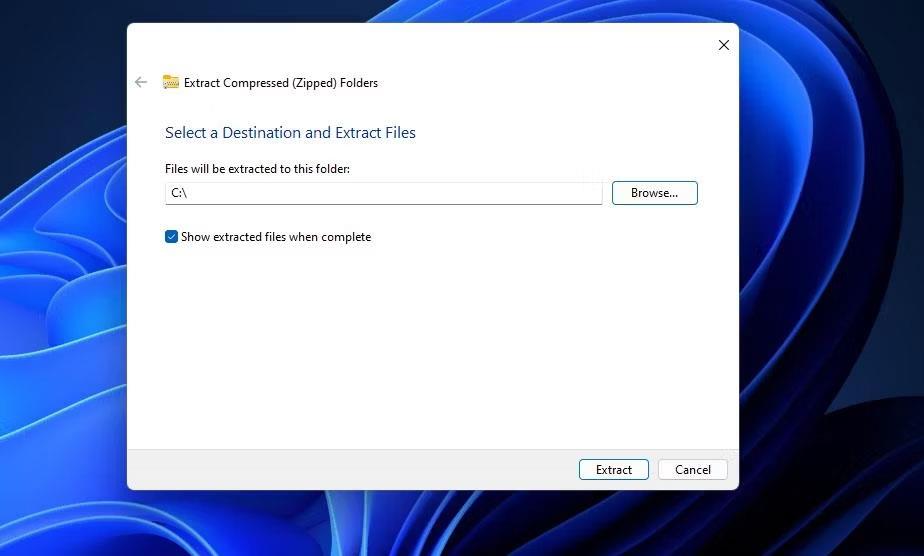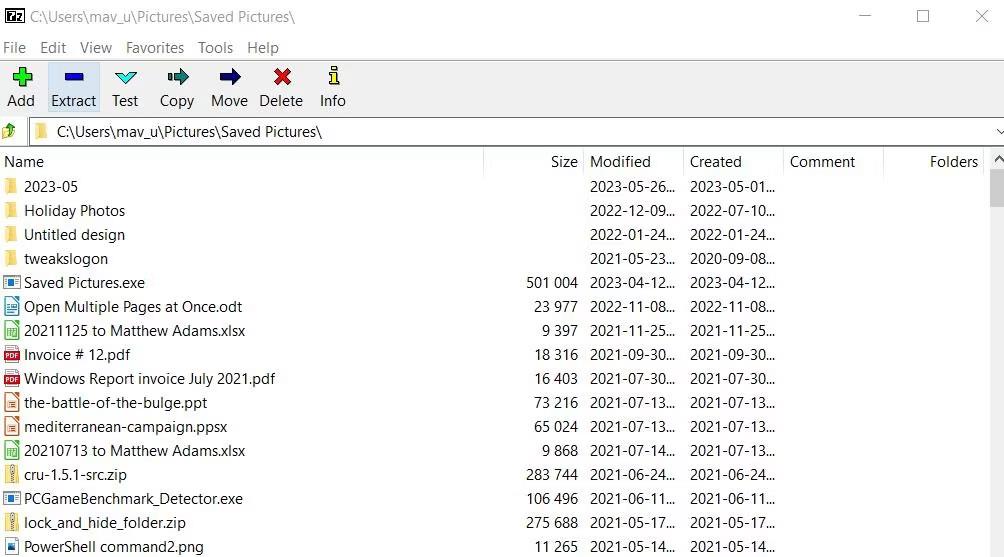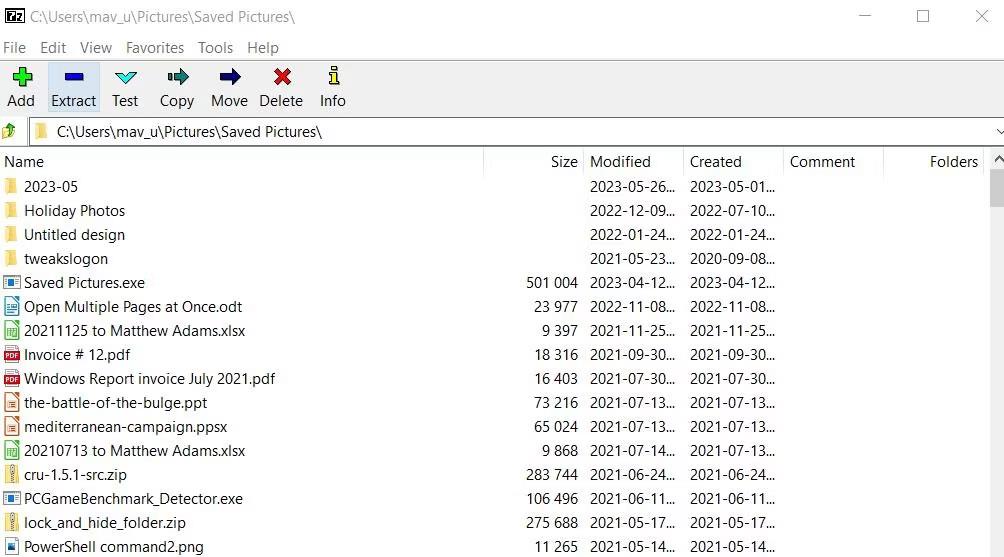Napaka 0x80010135 se včasih pojavi, ko ekstrahirate datoteko ZIP s pripomočkom za dekompresijo Windows File Explorer. Ko pride do napake, izda tudi sporočilo, ki pravi: "Pot je predolga".
Uporabniki zaradi napake 0x80010135 ne morejo ekstrahirati datotek ZIP z možnostjo Ekstrakt v File Explorerju . To pomeni, da ne morete namestiti ali zagnati prenesenih programskih paketov v arhivih ZIP.
Torej vas tudi napaka 0x80010135 zmede? Če je odgovor pravilen, lahko napako 0x80010135 odpravite s spodnjimi metodami.
1. Zmanjšajte dolžino imena datoteke ZIP
Napaka 0x80010135 se običajno pojavi, ker pot do ekstrahirane mape presega omejitev 260 znakov v sistemu Windows. Zato sporočilo o napaki pravi, da je pot predolga, ta težava pa se bo verjetno pojavila pri arhivih ZIP z dolgimi imeni datotek. Privzeto bo imela ekstrahirana mapa isto ime kot arhiv ZIP. Torej poskusite zmanjšati dolžino imena datoteke ZIP, kot sledi:
1. Odprite File Explorer in prikažite mapo z arhivom ZIP, ki ga morate ekstrahirati.
2. Z desno miškino tipko kliknite datoteko ZIP, da v kontekstnem meniju Raziskovalca izberete Preimenuj .

Možnost preimenovanja
3. V besedilno polje vnesite krajši naslov datoteke za arhiv ZIP. Če je mogoče, naj bo naslov skladišča dolg največ 5 ali 6 znakov.
2. Razpakirajte arhiv v korenski imenik
Celotna pot dekompresije za datoteko ZIP je lahko tudi predolga, če vključuje veliko podmap. Privzeto bodo datoteke ZIP razpakirane v mapo, ki vsebuje datoteko, kar lahko povzroči težave. Uporabniki so potrdili, da so odpravili napako 0x80010135, tako da so izbrali ekstrahiranje arhiva v korensko mapo C:. S tem boste odstranili podmape s poti ekstrakcije. Tukaj je opisano, kako lahko razširite ZIP v korensko mapo :
1. Pojdite v katero koli mapo z datotekami ZIP, ki jih v Raziskovalcu ne morete ekstrahirati.
2. Z desno miškino tipko kliknite ZIP in v kontekstnem meniju izberite možnost Izvleči vse .
3. V oknu Ekstrahiraj stisnjeno kliknite Prebrskaj .
4. Nato kliknite pogon C: in pritisnite gumb Izberi mapo. Pot dekompresije bi morala biti samo C:\ , kot je prikazano na spodnjem posnetku zaslona.
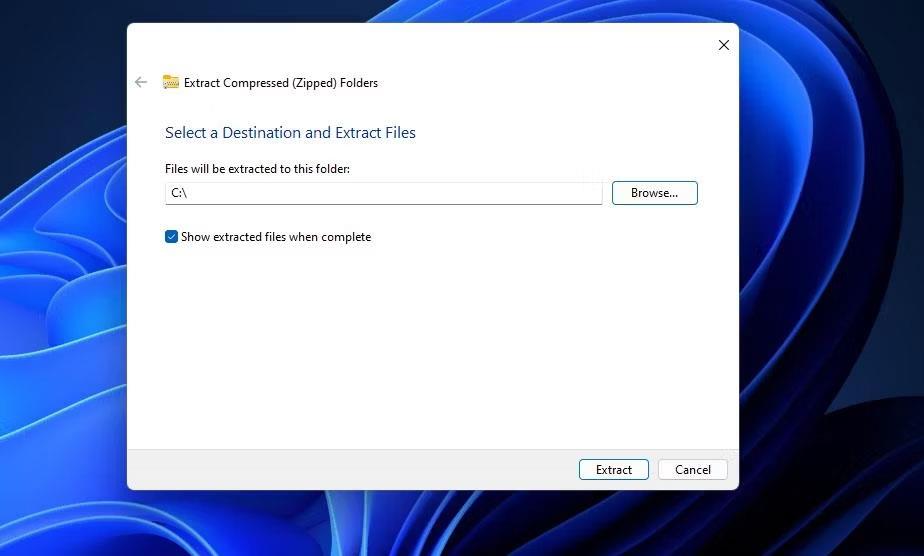
Okno za ekstrahiranje stisnjenih (zipanih) map
5. Kliknite Izvleči , da izvlečete arhiv v korenski imenik.
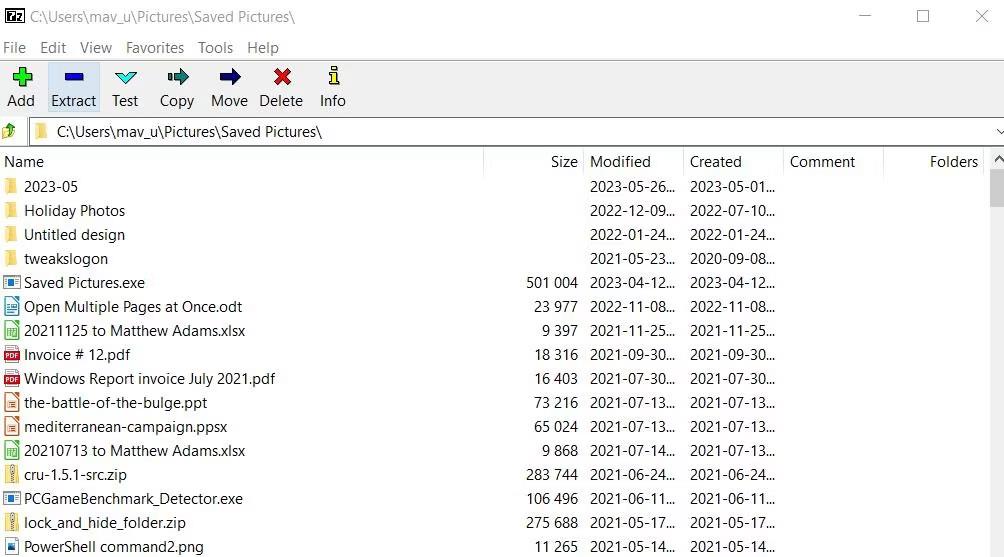
Možnost izvlečka
Drug način za uporabo istega popravka je kopiranje in lepljenje arhiva ZIP v korensko mapo. Če ga nato ekstrahirate s te lokacije, boste razpakirali arhiv s privzeto potjo korenske mape. V orodju za dekompresijo vam ne bo treba izbrati ekstrahiranja arhiva.
To storite tako, da z desno miškino tipko kliknete repozitorij in izberete Kopiraj . Kliknite pogon C: v stranski vrstici Raziskovalca in pritisnite Ctrl + V , da prilepite ZIP v korensko mapo. Nato ekstrahirajte arhiv ZIP.
3. Razpakirajte arhiv s 7-ZIP
Če se napaka 0x80010135 še vedno pojavi po poskusu zgornjih možnih rešitev, lahko arhiv vključuje več podmap s predolgimi imeni. Vendar ne morete preimenovati nobene mape v ZIP-ju, ne da bi jo prej ekstrahirali.
Potem boste morali preizkusiti alternativo, ki deluje za mnoge uporabnike. Raztegnite arhiv ZIP z alternativnim pripomočkom za dekompresijo drugega proizvajalca, kot je 7-Zip, kjer omejitev 260 znakov ne velja. Če ne želite uporabljati 7-Zip, lahko izberete tudi katero koli od najboljših orodij sistema Windows za stiskanje in dekompresijo datotek, vsa brez omejitev znakov.
Tukaj je opisano, kako lahko datoteke ZIP razpakirate s 7-ZIP:
1. Odprite stran za prenos 7-Zip in prenesite orodje.
2. Prikaže mapo, kamor je vaš brskalnik prenesel namestitveno datoteko 7-ZIP.
3. Dvokliknite datoteko 7z2300-x64.exe.
4. V nastavitvenem oknu 7-Zip kliknite Namesti .
Namestitveno okno 7-Zip
5. Odprite programsko opremo za dekompresijo arhiva 7-Zip.
6. Izberite arhiv ZIP, kjer je v 7-ZIP prišlo do napake 0x80010135.
7. Kliknite možnost Extract 7-Zip .
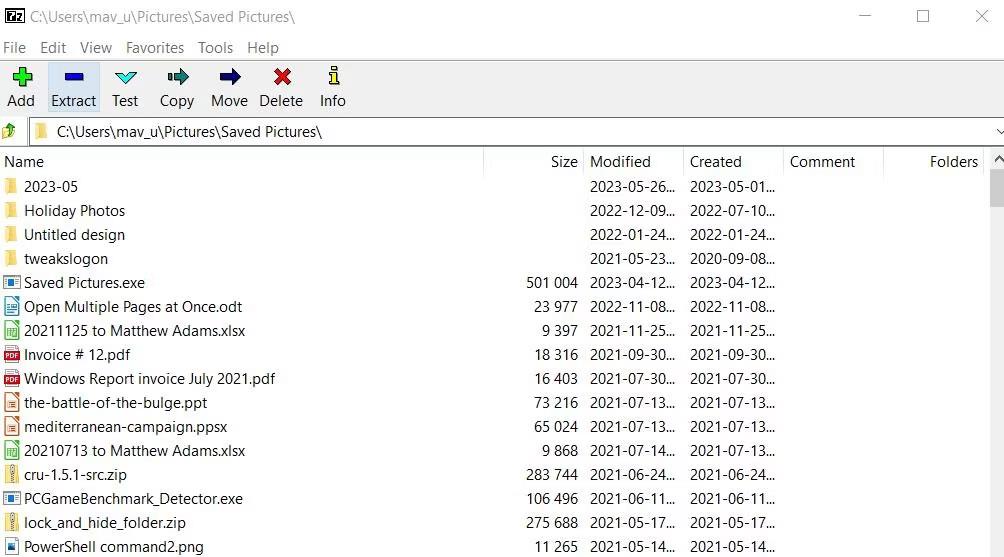
Možnost izvlečka
8. V oknu Extract izberite OK .
4. Omogočite podporo za daljše poti datotek
Če omogočite podporo za daljše poti datotek, boste odstranili omejitev poti na 260 znakov, ki povzroča napako 0x80010135. To lahko storite tako, da ročno uredite register, zaženete ukaz PowerShell ali omogočite nastavitve pravilnika skupine Win32. Tukaj je opisano, kako omogočiti podporo za daljše poti datotek z metodo PowerShell :
1. Zaženite PowerShell s skrbniškimi pravicami ali odprite lupino ukazne vrstice v terminalu Windows.
2. Vnesite naslednji ukaz, da omogočite podporo za dolge poti datoteke:
New-ItemProperty -Path "HKLM:\SYSTEM\CurrentControlSet\Control\FileSystem" -Name "LongPathsEnabled" -Value 1 -PropertyType DWORD –Force

Onemogoči ukaze PowerShell z dolgo potjo
3. Pritisnite Enter , da omogočite dolge poti datotek.
4. Zaprite PowerShell (ali Windows Terminal) in znova zaženite računalnik.